Olet usein Internetissä liikkeellä ja kerää tietoja projekteihisi tai harrastuksiisi? OneNote Web Clipper voi olla juuri se työkalu, joka auttaa sinua valitsemaan tehokkaasti sisältöä ja siirtämään sen suoraan muistiinpanoihisi. Tällä tehokkaalla työkalulla voit eristää erilaisia tietoja verkkosivuilta ja järjestää ne Microsoft OneNotessasi. Tässä ohjeessa opit, miten voit asentaa, käyttää ja järjestellä muistiinpanosi täydellisesti OneNote Web Clipperilla.
Tärkeimmät havainnot
- OneNote Web Clipper mahdollistaa sisältöjen helpon tallentamisen Internetistä OneNoteen.
- Voit tallentaa kokoja sivuja, valittuja alueita tai artikkeleita.
- Integrointi selaimellesi on yksinkertaista ja nopeaa.
Vaiheittainen opas OneNote Web Clipperin käyttöön
Jotta voit hyödyntää OneNote Web Clipperiä tehokkaasti, sinun on ensin asennettava se selaimessasi. Noudata alla olevaa ohjetta löytääksesi kaikki Web Clipperin ominaisuudet.
OneNote Web Clipperin asentaminen
Ensinnäkin sinun täytyy lisätä Web Clipper selaimessasi. Avaa selaimesi ja siirry sivustolle https://onenote.com/clipper. Siellä löydät vaihtoehdon käynnistää Web Clipper.
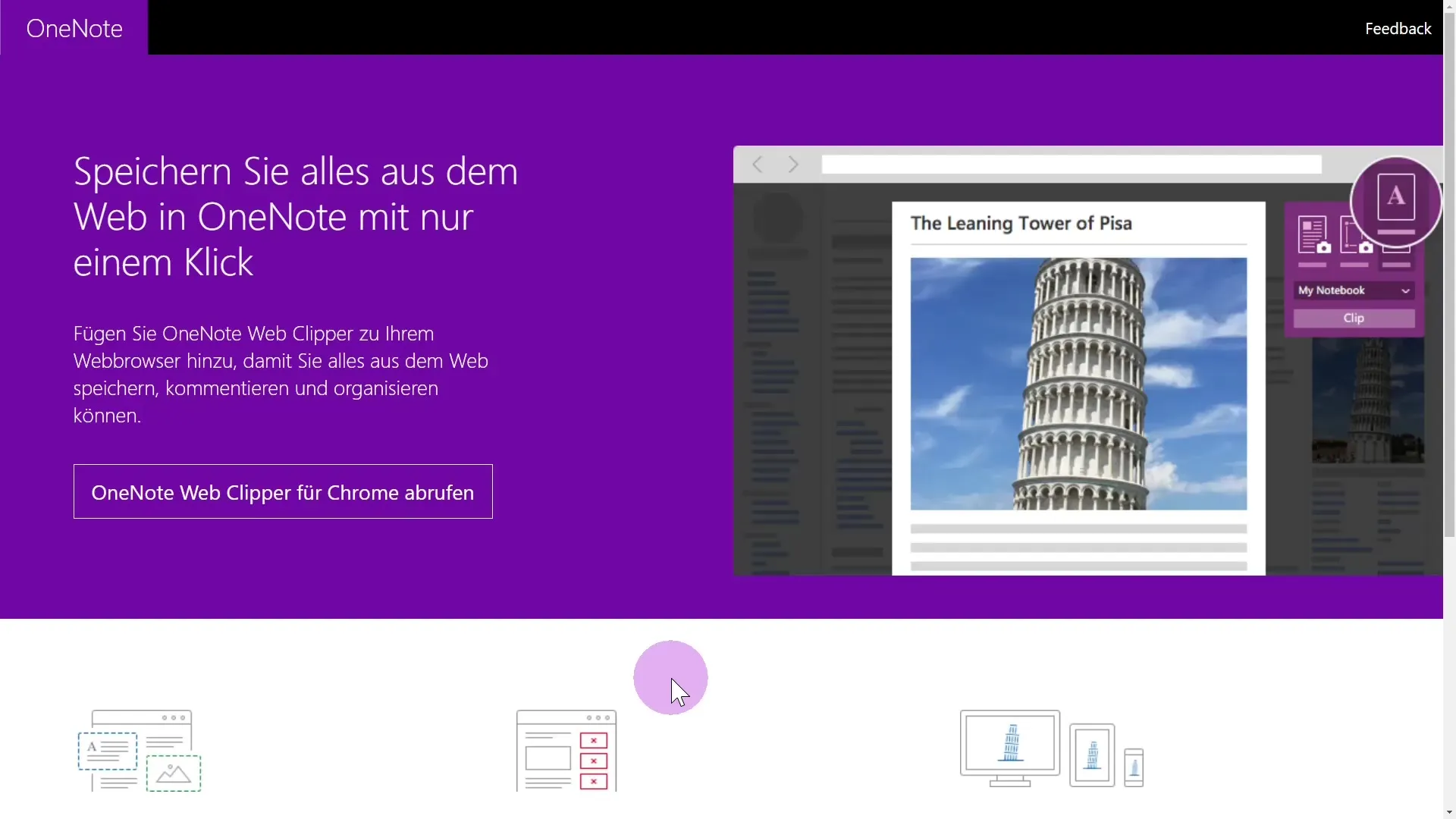
Napsauta "Käynnistä". Sinut ohjataan sitten Chrome App Storeen. Siellä näet erilaisia esikatselukuvia, jotka esittelevät Web Clipperin mahdollisuuksia.
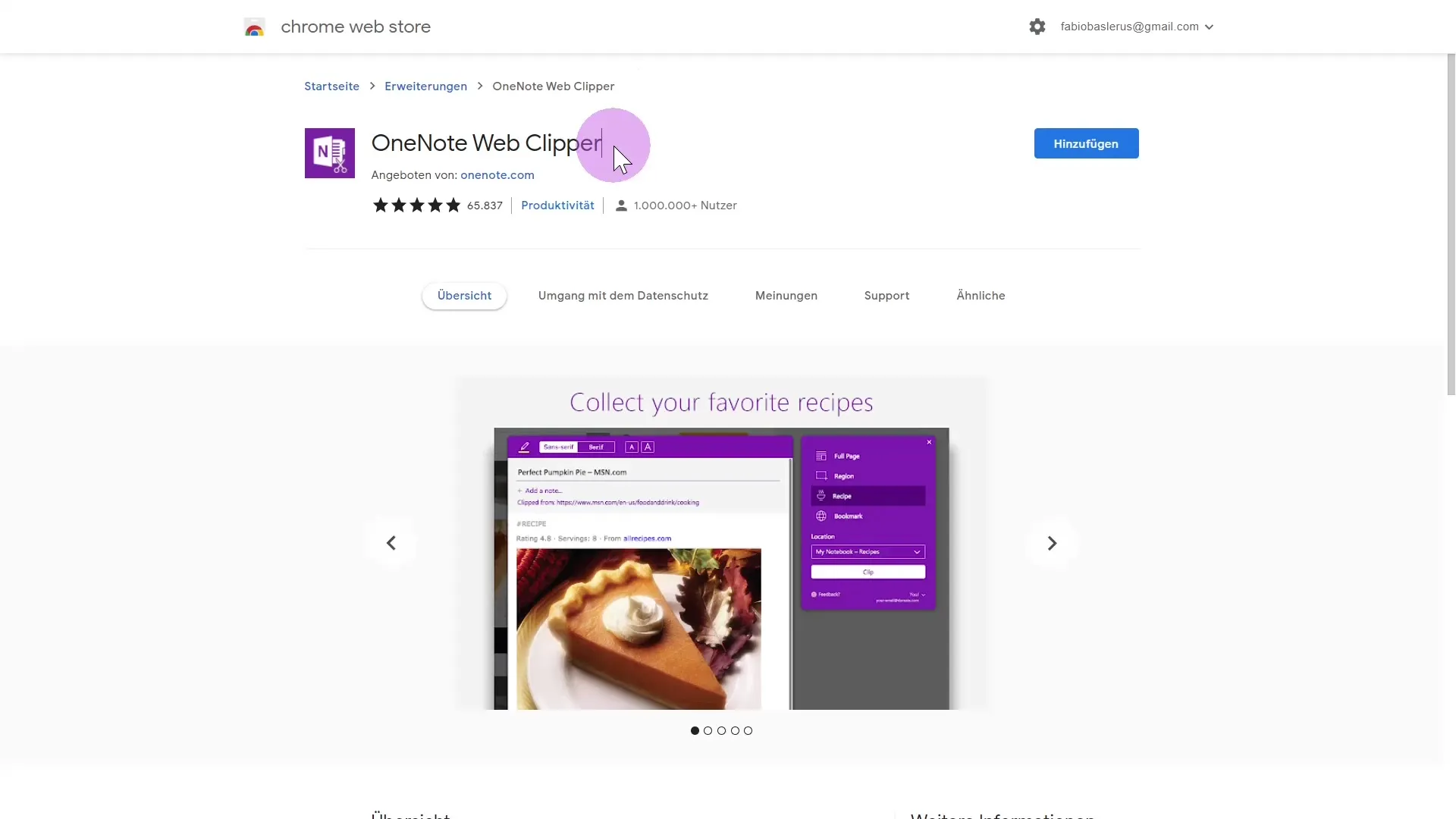
Klikkaa "Lisää" lisätäksesi Web Clipper laajennuksena. Avautuu ikkuna, jossa sinun tulee vahvistaa haluavasi lisätä laajennuksen. Klikkaa "Lisää laajennus". Tästä eteenpäin Web Clipper ladataan ja asennetaan.
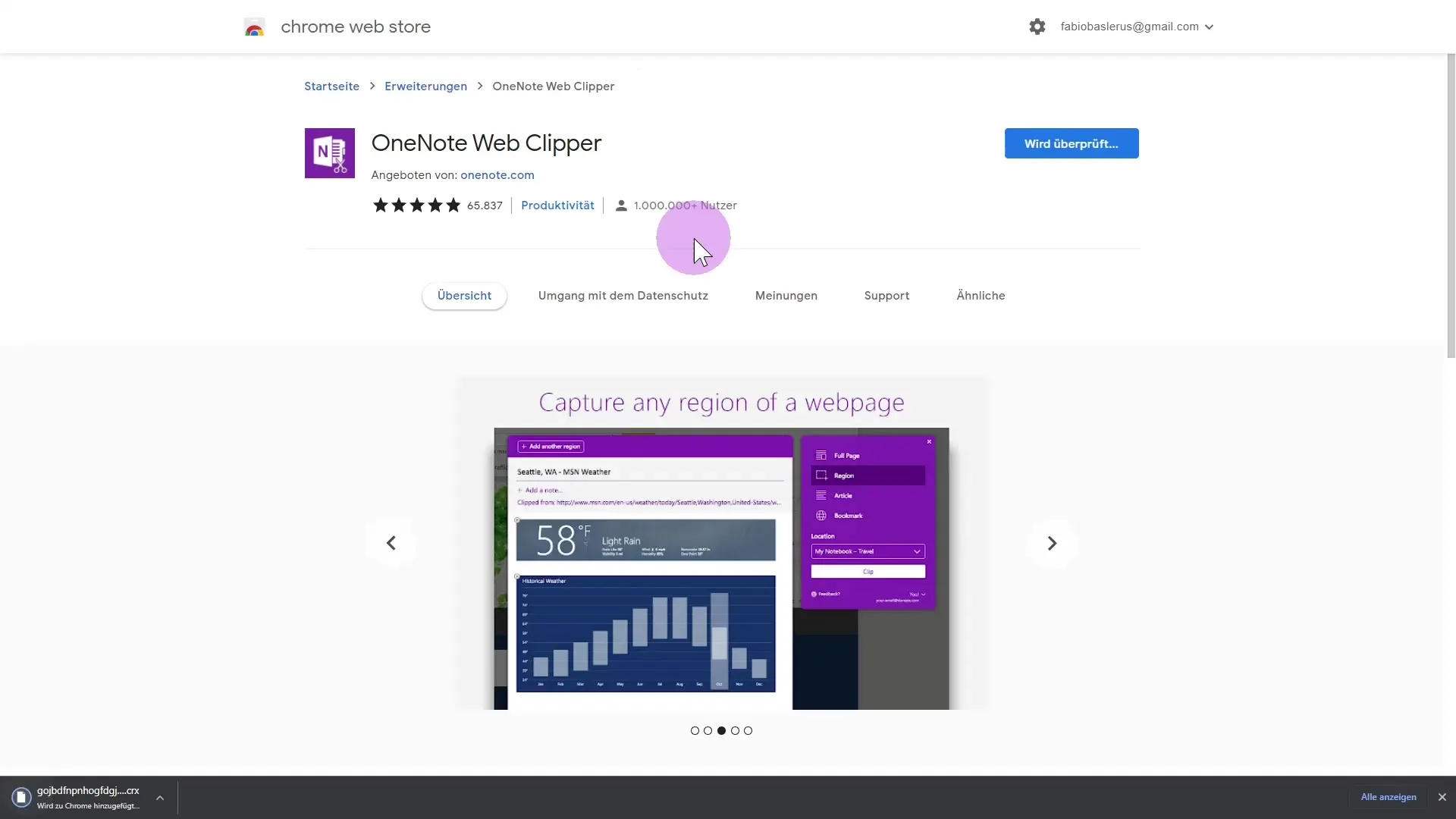
Asennuksen jälkeen näet vahvistussivun, jossa kerrotaan, että OneNote Web Clipper on nyt käyttövalmis. Voit nyt saada erilaista tukea ja tehokkaampaa tutkimusta tehostamalla.
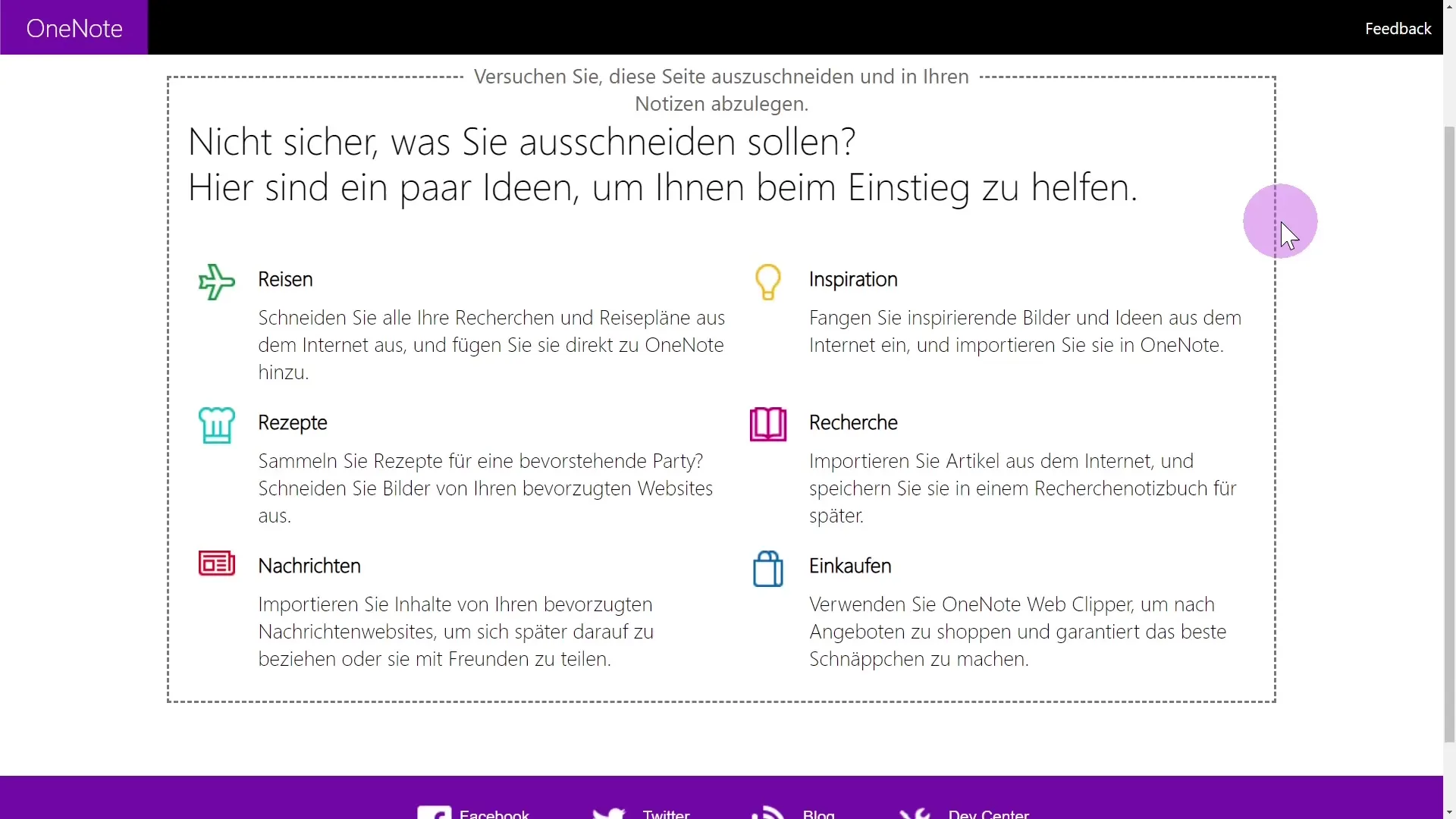
Ensimmäiset askeleet OneNote Web Clipperin kanssa
Jotta voit käyttää Web Clipperiä, siirry haluamallesi verkkosivulle, josta haluat eristää tietoja. On tärkeää olla kirjautuneena Microsoft-tiliisi voidaksesi tallentaa muistiinpanosi suoraan.

OneNote Web Clipper tarjoaa erilaisia vaihtoehtoja: Voit tallentaa koko sivun tai vain tietyt alueet. Jos haluat tallentaa koko sivun, näet verkkosivun Web Clipperissä kuvan esittämällä tavalla.
Klikkaa "Leikkaa" tallentaaksesi koko sivun muistiinpanokirjaasi. Varmista, että tallennuskohde on OneDriven pilvessä, jotta voit käydä muistiinpanojesi kimppuun milloin tahansa.
Valittujen alueiden leikkaaminen
Et ehkä halua tallentaa koko verkkosivua, vaan vain tietyt osat siitä. Tässä tapauksessa keskity parhaiten siihen alueeseen, joka on sinulle oleellinen. Valitse alue, jonka haluat leikata.
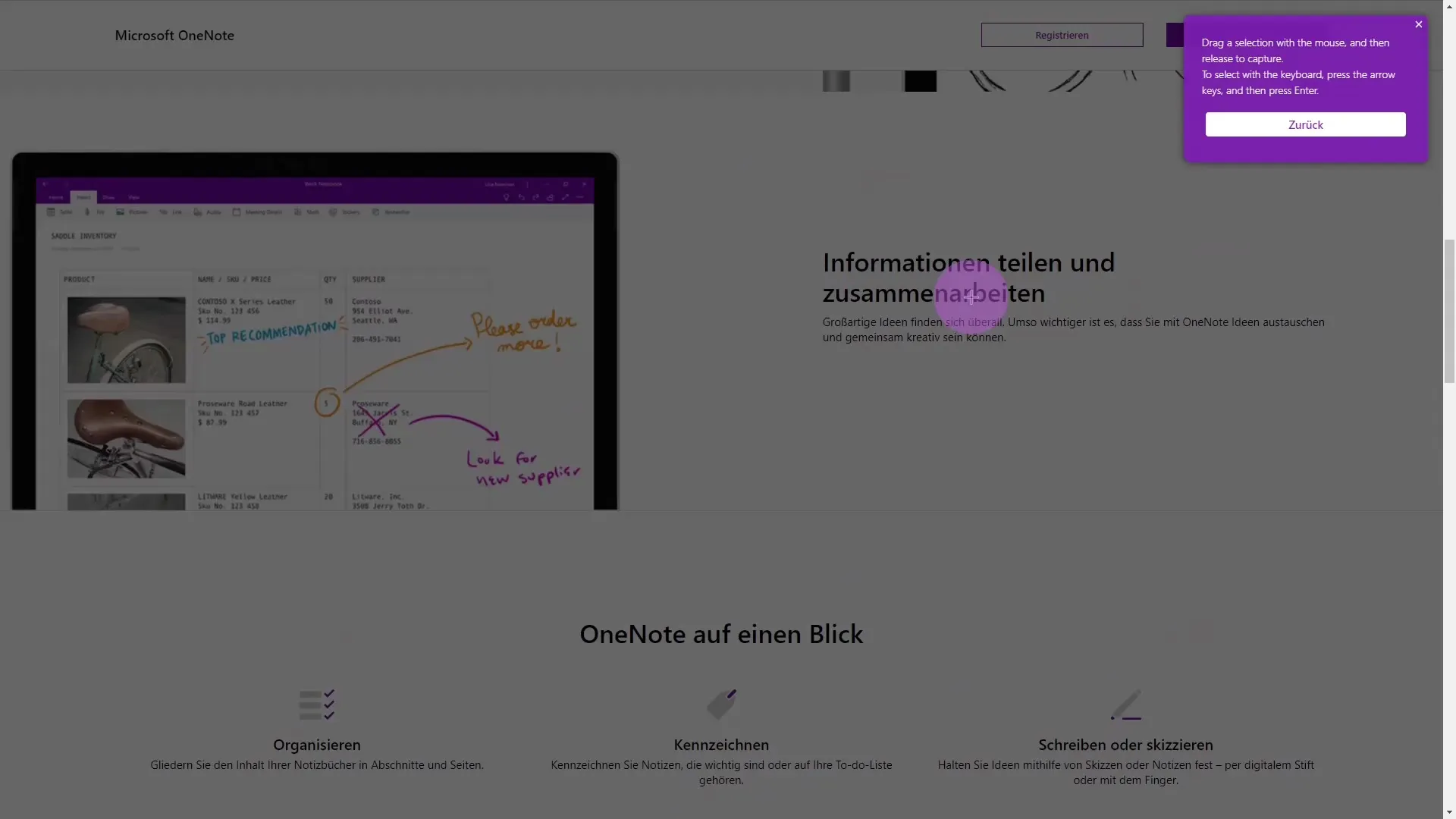
Kun olet merkinnyt alueen, mene "Leikkaus" -toimintoon. Tämä tietty sisältö siirretään sitten suoraan OneNoteesi.
Artikkelien ja kirjanmerkkien tallentaminen
OneNote Web Clipper tunnistaa myös automaattisesti artikkelit, jotka on kirjoitettu verkkosivuille. Sinulla on mahdollisuus leikata nämä artikkelitkin. Klikkaa artikkelia, kun olet löytänyt sen, ja mene "Leikkaus" -toimintoon.
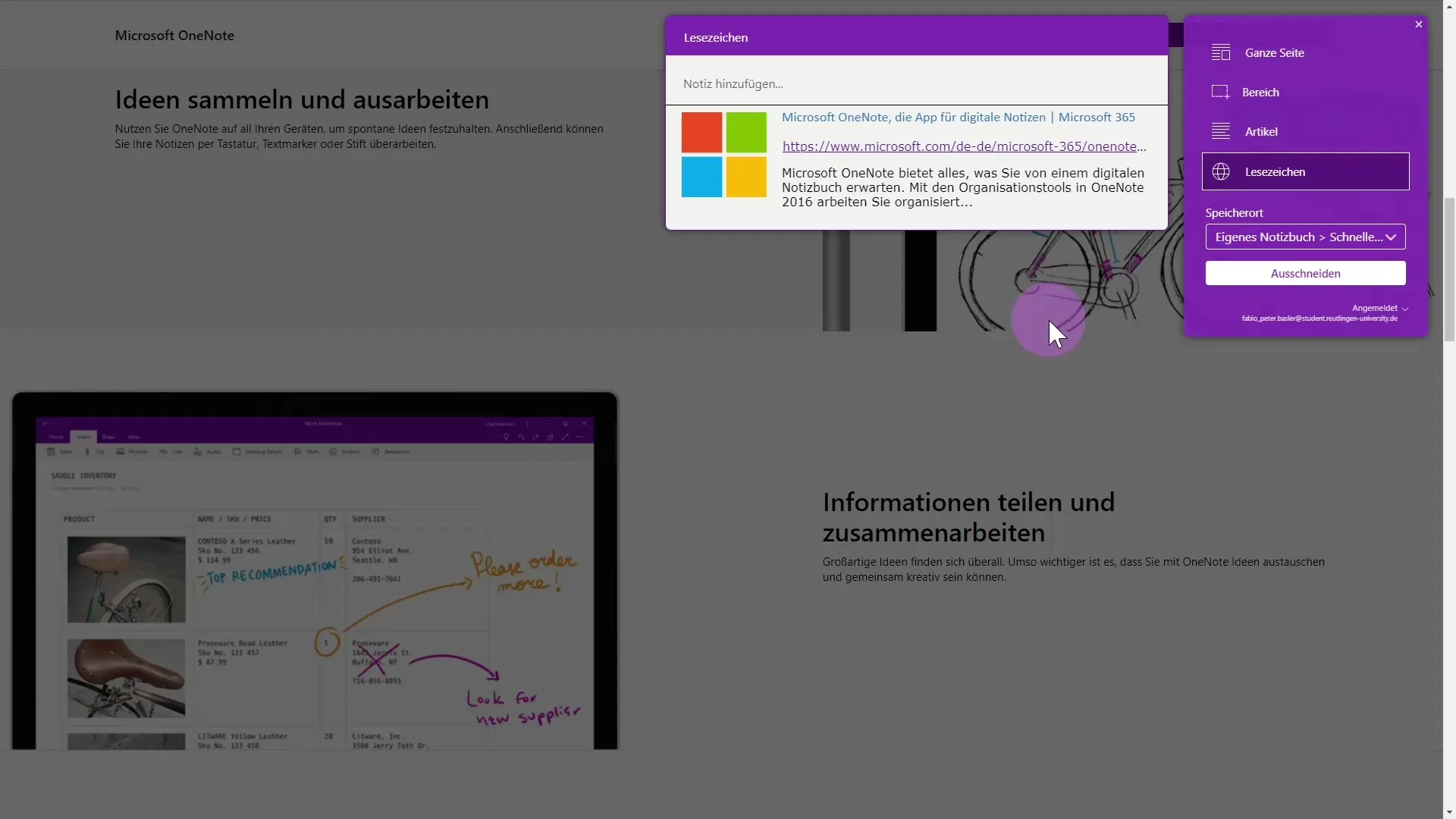
Lisäksi voit luoda kirjanmerkkejä, jotka auttavat sinua palaamaan nopeasti tiettyihin sisältöihin myöhemmin. Tämä toiminto on erityisen hyödyllinen lähteiden järjestämisessä tutkimukseen tai päivittäiseen tarpeeseesi.
Yhteenveto
OneNote Web Clipperin avulla voit nopeasti ja helposti integroida tietoja internetistä muistiinpanoihisi. Olitpa sitten haluamasi kokoisten sivujen, tiettyjen sisältöjen tai artikkelien tuomista, tämä työkalu auttaa sinua pitämään järjestystä online-tutkimuksissasi. Asennus- ja käyttöohjeet ovat yksinkertaisia ja ymmärrettäviä jokaiselle, joten voit hyötyä eduista heti.
Usein kysytyt kysymykset
Mitä selaimia OneNote Web Clipper tukee?OneNote Web Clipper on yhteensopiva yleisten selainten, kuten Google Chromen, Firefoxin ja Edgen kanssa.
Ovatko Web Clipperin kaikki ominaisuudet ilmaisia?Kyllä, OneNote Web Clipperin käyttö on ilmaista, kunhan sinulla on Microsoft-tili.
Voinko käyttää Web Clipperiä myös mobiililaitteilla?Kyllä, Web Clipperille on olemassa versio myös mobiililaitteille, jonka löydät kunkin sovelluskaupasta.
Minne kerätyt muistiinpanot tallennetaan?Kerätyt muistiinpanot tallennetaan Microsoft OneNoteesi, joka synkronoidaan OneDriven kanssa.


